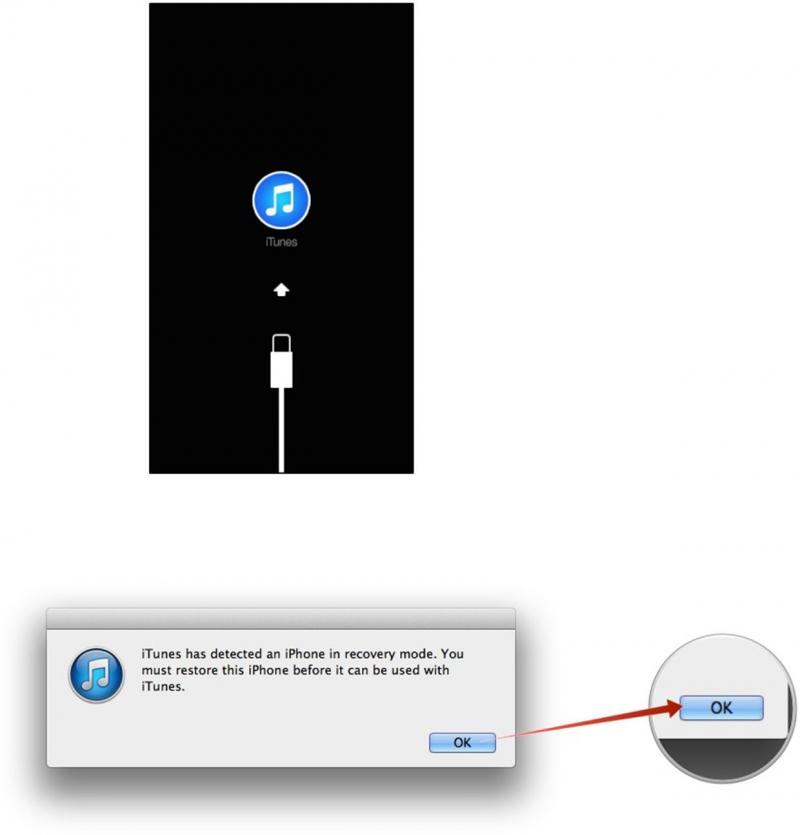Xóa dữ liệu bằng tính năng Recovery Mode
Nếu thiết bị của bạn chưa cài đặt Find My iPhone và bạn cũng chưa bao giờ sao lưu dữ liệu từ iPhone hay iPad của mình trên PC hay Mac, bạn có thể sử dụng tính năng Recovery Mode (Chế độ khôi phục) để xóa dữ liệu.
Để thực hiện thao tác này, bạn cần một chiếc máy tính hoặc Mac đã cài đặt iTunes và cáp nối giữa iPhone hay iPad với máy tính.
Đầu tiên, kết nối iPhone hoặc iPad với máy tính, mở phần mềm iTunes. Ấn và giữ nút Power/Wake and Home cùng một lúc để khởi động lại iPhone hoặc iPad. Đừng bỏ tay ra khỏi hai nút trên ngay cả khi logo của Apple xuất hiện. Giữ chặt nút cho tới khi bạn nhìn thấy màn hình hiển thị tính năng Recovery mode bao gồm cả logo của iTunes và hình ảnh chiếc dây cáp nối.iTunes sẽ hiển thị thông báo “There is a problem with the iPhone (hoặc iPad) that requires it to be upadated or restored” (Có sự cố với iPhone/iPad và thiết bị cần được cập nhật hoặc khôi phục dữ liệu). Nhấp chuột vào nút “Restore” để đưa thiết bị của bạn về trạng thái “nguyên sơ” như khi mới xuất xưởng. Sau đó, nếu iClouds của bạn đã được sao lưu thì bạn có thể khôi phục dữ liệu.
Để thực hiện thao tác này, bạn cần một chiếc máy tính hoặc Mac đã cài đặt iTunes và cáp nối giữa iPhone hay iPad với máy tính.
Đầu tiên, kết nối iPhone hoặc iPad với máy tính, mở phần mềm iTunes. Ấn và giữ nút Power/Wake and Home cùng một lúc để khởi động lại iPhone hoặc iPad. Đừng bỏ tay ra khỏi hai nút trên ngay cả khi logo của Apple xuất hiện. Giữ chặt nút cho tới khi bạn nhìn thấy màn hình hiển thị tính năng Recovery mode bao gồm cả logo của iTunes và hình ảnh chiếc dây cáp nối.iTunes sẽ hiển thị thông báo “There is a problem with the iPhone (hoặc iPad) that requires it to be upadated or restored” (Có sự cố với iPhone/iPad và thiết bị cần được cập nhật hoặc khôi phục dữ liệu). Nhấp chuột vào nút “Restore” để đưa thiết bị của bạn về trạng thái “nguyên sơ” như khi mới xuất xưởng. Sau đó, nếu iClouds của bạn đã được sao lưu thì bạn có thể khôi phục dữ liệu.